在数字艺术创作的世界中,电脑平板绘画板(又称绘图板、数位板)已经成为艺术家和设计师不可或缺的工具。它能够帮助用户以更自然、直观的方式在电脑或平板上创作...
2025-04-19 0 电脑
你是否遇到过电脑在连接网络时突然断网后便立即黑屏的问题?这种情况不仅令人困惑,而且可能会造成工作中断或数据丢失。本文将深入探讨电脑断网后黑屏的可能原因,并提供一套详细的诊断网络问题的步骤,帮助你快速定位问题并解决。无论你是电脑新手还是技术爱好者,这篇文章都将为你提供实用的指导。
电脑在断网后出现黑屏现象可能源于多种原因,其中硬件故障、系统软件问题、驱动程序错误或者网络本身不稳定都是可能的罪魁祸首。
硬件问题
硬件问题是导致断网后电脑黑屏的常见原因之一。网络接口卡(NIC)故障、内存条不稳定、甚至是电源供应问题都可能导致这一现象。
系统软件问题
系统软件错误或不兼容的系统更新有时候会引起系统不稳定,导致断网后电脑黑屏。
驱动程序错误
过时或损坏的网卡驱动程序可能导致连接网络不稳定,甚至在断网的同时导致系统崩溃黑屏。
网络不稳定
在一些情况下,反复断网本身可能就是由于外部网络不稳定造成的,比如路由器频繁重启等问题。
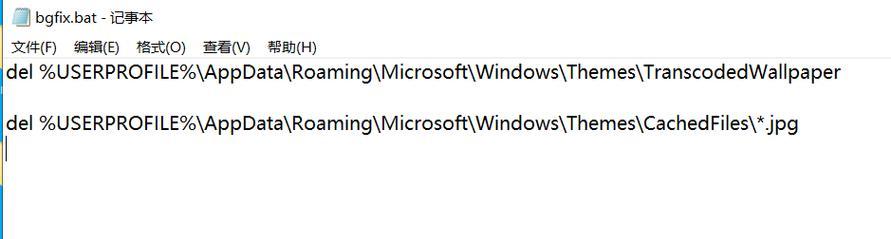
检查硬件
1.网卡硬件:确保你的网卡硬件没有物理损坏。你可以尝试更换网卡或者使用USB网卡看看问题是否解决。
2.内存检查:使用Windows自带的内存诊断工具检查内存条是否有问题。
检查系统软件
1.系统更新:确保你的操作系统是最新的,有时候微软会推出更新来解决这类问题。
2.系统还原:如果问题是在最近的系统更改后出现的,可以尝试进行系统还原到更改之前的状态。
检查驱动程序
1.网卡驱动更新:访问网卡制造商的网站,下载并安装最新的网卡驱动程序。
2.驱动回滚:如果你最近更新了网卡驱动,并出现了问题,可以尝试回滚到旧版本的驱动程序。
检查网络设备
1.路由器重启:重启路由器可以解决一些网络设置问题。
2.检查Wi-Fi信号:确保Wi-Fi信号强度良好,没有干扰源。
3.更换网络设备:如果怀疑是路由器或调制解调器的问题,尝试更换设备。
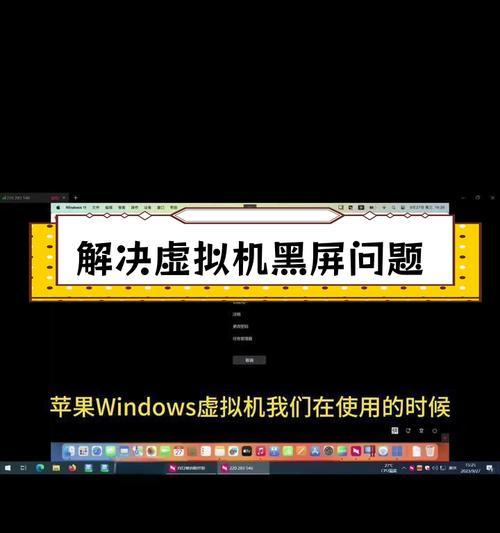
为防止电脑断网后黑屏,你可以采取以下预防措施:
定期维护:定期更新系统和驱动。
硬件升级:如果硬件较旧,可以考虑升级。
备份数据:定期备份重要数据以防意外情况。
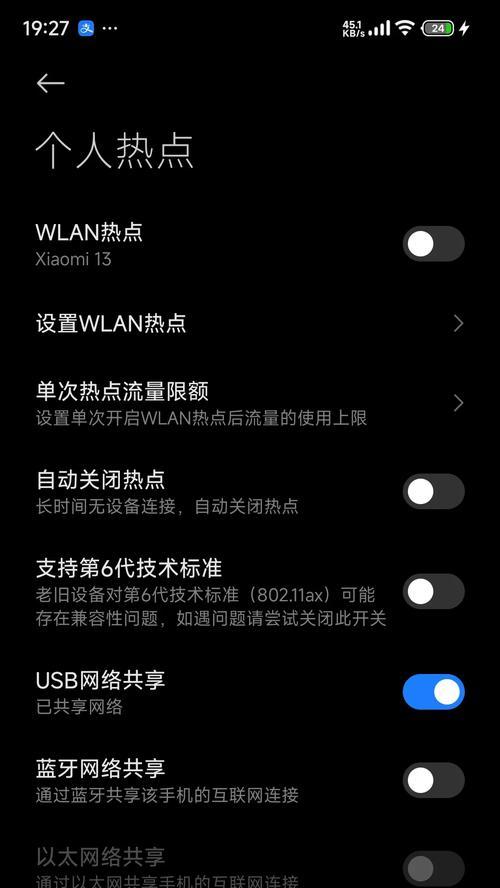
综合以上,电脑断网后黑屏的原因是多方面的,从硬件到软件都有可能。按照本文提供的诊断步骤和建议,相信你能有效识别和解决这一问题。如果你在排查问题的过程中有任何疑问,欢迎在评论区留言,或者联系专业技术人员获取帮助。
标签: 电脑
版权声明:本文内容由互联网用户自发贡献,该文观点仅代表作者本人。本站仅提供信息存储空间服务,不拥有所有权,不承担相关法律责任。如发现本站有涉嫌抄袭侵权/违法违规的内容, 请发送邮件至 3561739510@qq.com 举报,一经查实,本站将立刻删除。
相关文章

在数字艺术创作的世界中,电脑平板绘画板(又称绘图板、数位板)已经成为艺术家和设计师不可或缺的工具。它能够帮助用户以更自然、直观的方式在电脑或平板上创作...
2025-04-19 0 电脑
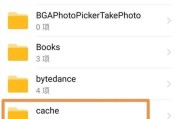
在购买二手华为电脑时,可能需要进行一系列设置,以便将电脑完全个性化,其中最重要的步骤之一可能就是删除原用户账户。原账户可能会包含前所有者的数据或隐私信...
2025-04-18 1 电脑

在数字时代,跨品牌的设备配对是一个常见的需求。苹果设备和华为电脑的配对也不例外。很多用户可能希望将iPhone或iPad与华为笔记本电脑无缝连接,以实...
2025-04-18 1 电脑

随着电子产品的更新换代越来越快,很多用户都会面临如何处理旧电脑配件的问题。在清镇,想要找到合适的回收点并不难,但回收价格的确定却是一个复杂的过程。本文...
2025-04-17 5 电脑

随着个人电脑技术的飞速发展,越来越多的用户开始关注如何将音箱与电脑连接,并进行音频输出设置,同时也会涉及到显卡的音频输出配置,以获得更优质的视听体验。...
2025-04-17 5 电脑

在当今数字化时代,拥有个人电脑已成为许多人的日常生活和工作的一部分。为了充分发挥电脑的性能,合理摆放和管理电脑配件至关重要。本文将向您介绍一些电脑配件...
2025-04-17 3 电脑